PCでリアルレーシング3をプレイする方法
あなたはあなたの携帯電話でリアルレーシング3をプレイするのが好きで、これを十分に得ることができませんか? ここで、Real Racing 3をダウンロードしてPCにインストールすることで、RealRacing3のプレイ体験を拡張できると言ったらどうでしょうか。 エキサイティングですね。 多くのユーザーは、自分の低構成の電話を感じており、それは確かに自分の電話でのゲーム体験を低下させます。 さらに、多くのユーザーは、小さなモバイル画面でこの種のレースゲームをプレイすることに本当にうんざりしています。 しかし、彼らは確かにPCでお気に入りのゲームをプレイできる方法を探しています。 そして、あなたはそれらのXNUMXつかもしれません。 それがあなたがここにいる理由です。 本日、このコンテンツでは、PCでRealRacingXNUMXを便利にプレイする方法を紹介します。
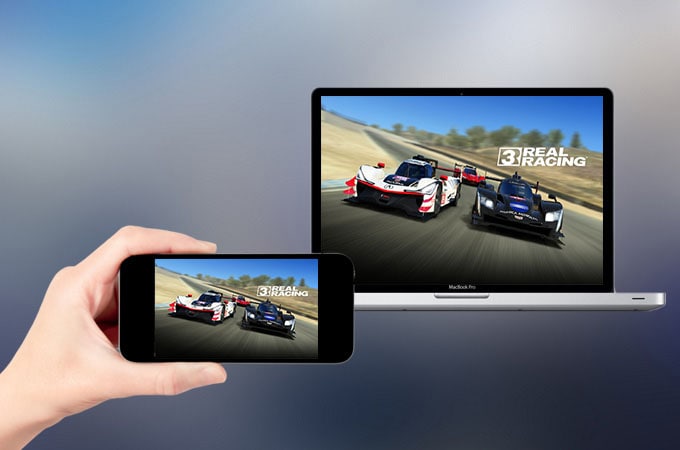
パート1:BlueStacksを搭載したPCでRealRacing3をプレイする
Bluestacksは、ゲーム体験を向上させるのに十分な能力を備えたさまざまな機能やツールも搭載されているため、PCでさまざまなモバイルゲームを便利にプレイできる優れたプラットフォームです。
Bluestacksエミュレーターは、最も一般的なオペレーティングシステムやさまざまな種類のシステム構成とも簡単に互換性があります。 さらに、わずか数ステップで、WindowsおよびMacシステムにBluestacksをすばやくインストールできます。
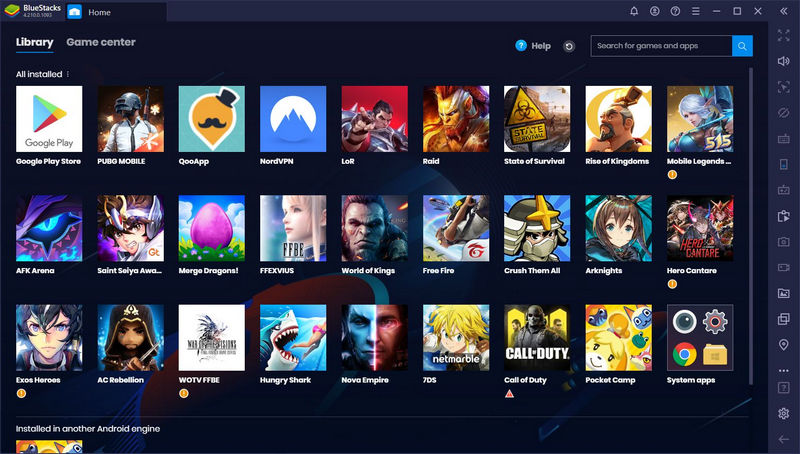
前提条件(最小システム要件):
ここで、PCにBluestacksをインストールする手順を開始する前に、PCが満たされていることを確認するために必要ないくつかの最小システム要件があります。 次に、要件リストを確認しましょう。
- オペレーティングシステム:Windows 7またはその他のバージョンのWindowsである必要がありますが、それより下ではありません。
- プロセッサー:Intelを使用することも、AMDを使用することもできます。
- ラム:RAMの最小要件は4GBです。 ただし、ここではディスクスペースを代替として考慮しないでください。
- ハードディスク:少なくとも5GBは未使用である必要があります。
- ログインアクセス:PCへの管理者ログインアクセス権が必要です。
- グラフィックス:グラフィックドライバは、Microsoftまたは関連するチップセットベンダーの最新バージョンに更新する必要があります。
推奨事項(適切なシステム仕様):
ここでは、Bluestacksで最高の結果を達成するために持つことができる最も適切なシステム仕様をお勧めします。 これらは:
- オペレーティングシステム:使用できる最も適切なオペレーティングシステムはWindows10です。
- プロセッサ:最も適切なプロセッサは、シングルスレッドのパスマークスコアが1000を超えるIntelまたはAMDマルチコアです。
- グラフィック:ここで、最も適切なグラフィックス仕様は、PassMarkスコアが750以上のIntel / Nvidia / ATI、オンボードまたはディスクリートコントローラーです。
- RAM:適切なRAM仕様は8GB以上です。
- ハード·ディスク·ドライブ:推奨事項に従って、SSD(またはFusion / Hybrid Drives)を選択できます。
システム要件を確認した後、PCにBluestacksをダウンロードしてインストールする手順に進むことができます。
Bluetstacksのダウンロード:
Bluastacksをダウンロードする前に、まず最新バージョンを確認する必要があります。 このために、開く https://www.bluestacks.com。 ここで「Bluestacksのダウンロード」オプションを選択します。 ダウンロード後、PCでインストーラーを起動します。
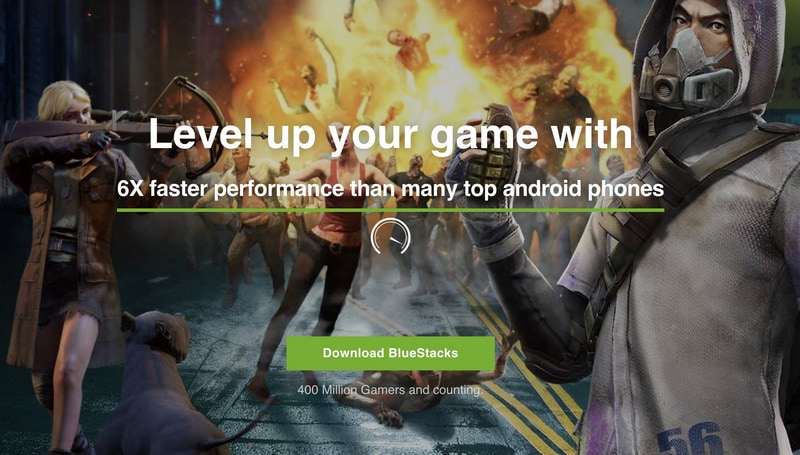
Bluestacksのインストール:
ダウンロードプロセスの終了後、BlueStack列挙子はデフォルトでCドライブにインストールされます。
ただし、インストールパラメータの確認を求められ、インストールディレクトリの変更が許可されます。
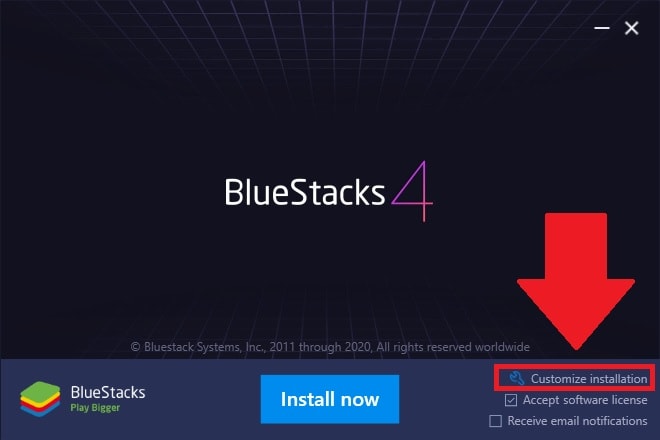
選択したディレクトリにダウンロードおよび保存されるすべてのアプリとゲームは、bluestacksのインストール後に変更されないことに注意する必要があります。
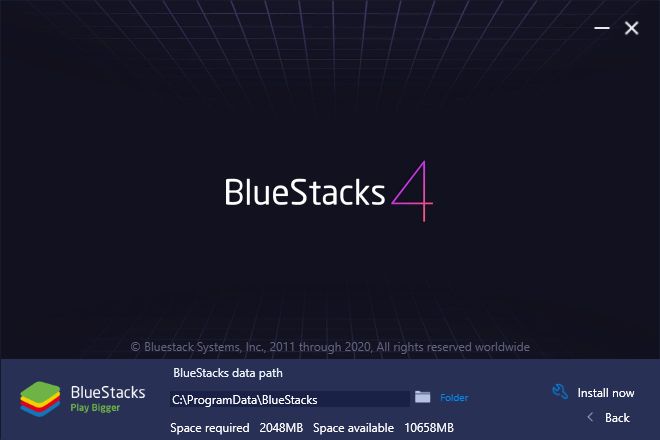
したがって、十分なスペースが必要なドライブを選択していることを確認してください。 これにより、将来ストレージの問題に直面することなく、あらゆるゲームを絶対にプレイしてダウンロードできます。
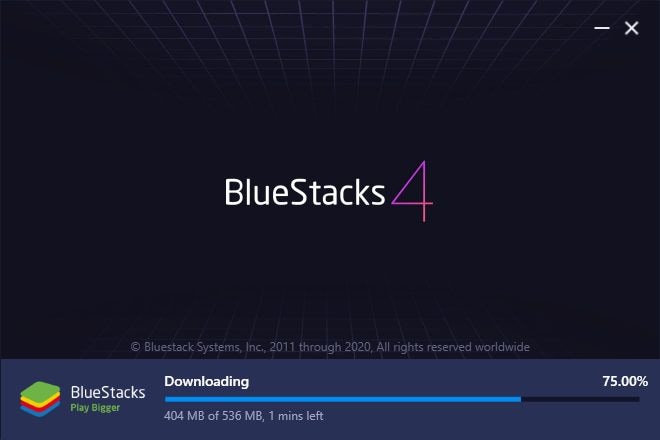
Googleアカウントの設定:
Bluestacksのインストール手順には数分かかりますが、これはセットアップとシステム仕様にも完全に依存します。 インストール手順が完了すると、システムで自動的に起動します。 また、リリース後、PCでゲームをプレイできるようにGoogleアカウントをリンクするように求められます。
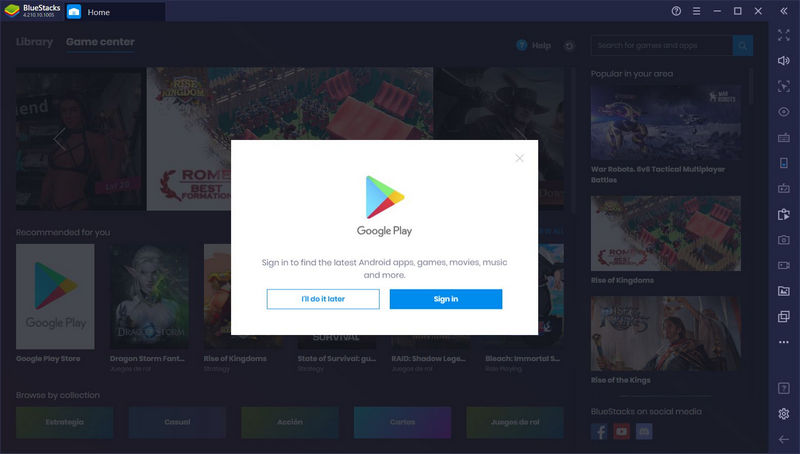
BluestackでRealRacing3をダウンロード:
Google Playアカウントに正常にログインすると、Bluestacks画面にReal Racing 3ゲームを簡単にダウンロードして、PCでもプレイできます。
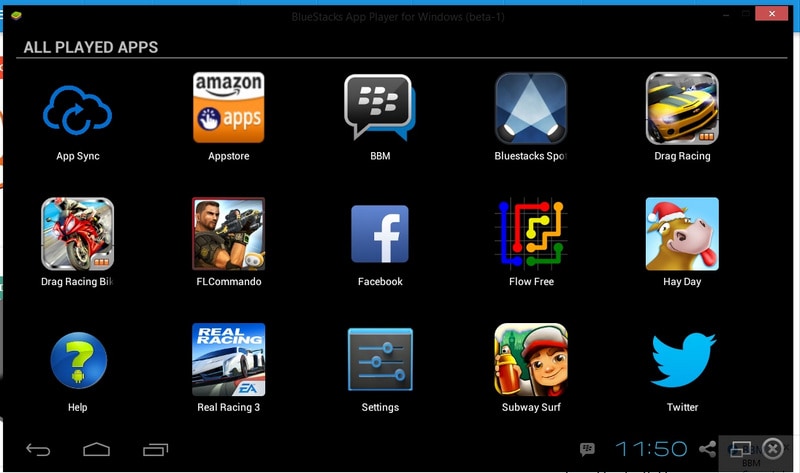
それで全部です! ログイン手順が完了したら、Bluestackでゲームを開始できます。
パート2:WondershareMirrorGoを使用してPCでRealRacing 3をプレイする:
PCでRealRacing3をプレイする方法がまだわからない場合は、ここで、という名前の最も驚くべき強力な画面ミラーリングツールをお勧めします。 Wondershare MirrorGo ソフトウェア。
これは、モバイルデバイスの画面をコンピュータシステムに簡単にキャストできる完璧なソフトウェアツールになります。 ここでは、携帯電話の画面をキャストするだけでなく、PCから実際に操作できるため、携帯電話に触れることなく携帯電話を制御することもできます。 したがって、このWondershare MirrorGoは、このXNUMXつのソフトウェアでマルチタスクを実行できる完璧なコンパニオンと見なすことができます。
PCでRealRacing3ゲームをプレイするには、この奇跡的なWondershare MirrorGoソフトウェアを使用して、携帯電話の画面をPCにミラーリングする必要があります。 そして、これを効果的に行うには、ここで次の手順を実行する必要があります。
ステップXNUMX:WondershareMirrorGoをインストールします。
まず、公式Webサイトからワンクリックで簡単にダウンロードできるWondershareMirrorGoソフトウェアの最新バージョンをダウンロードする必要があります。
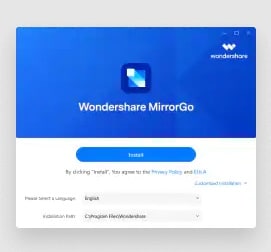
ステップXNUMX:コンピューターでWondershareMirrorGoを起動する:
Wondershare MirrorGoソフトウェアのインストールプロセスが完了したら、画面に表示される手順に従って、この強力なソフトウェアを起動することをお勧めします。
ステップXNUMX:共通のWiFi接続を確立する:
次のステップでは、携帯電話とPCも同じインターネット接続に接続されていることを確認する必要があります。 そして、このような場合は、次のステップに進むことができます。
ステップXNUMX:コンピューターで電話をミラーリングする:
同じソースから両方のデバイスに正常に接続を確立すると、モバイル画面をPCにミラーリングする準備が整いますが、その前に、[AndroidをPCにWiFi経由でミラーリング]オプションを選択する必要があります。
ステップXNUMX:ミラーリングと制御:
この後、PCにキャストするモバイルデバイスの名前を選択するだけです。 これにより、モバイル画面がPCでミラーリングされていることがわかり、PCでRealRacing3をプレイできるようになりました。 これだけでなく、ここでは、パーソナルコンピュータ全体で電話を制御および管理することもできます。
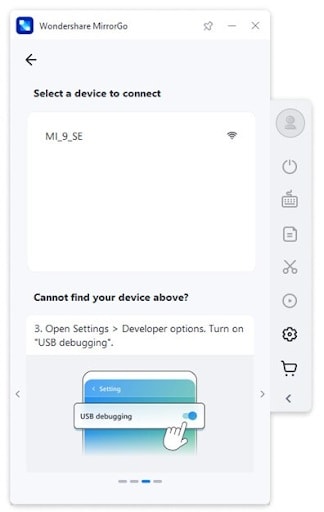

結論:
ここでは、コンピューターで実際のレーシング3を便利にプレイできるさまざまなテクニックを紹介しました。 言及されたすべてのテクニックは非常に単純です。 ただし、実際にPCでリアルレーシング3を中断することなくプレイしたい場合は、ここでWondershareMirrorGoの採用をお勧めします。
最後の記事